Sprievodca vytvorením jednotky flash s ERD Commander
ERD Commander (ERDC) je široko používaný pri obnovení funkčnosti systému Windows. Pozostáva zo zavádzacieho disku s programom Windows PE a špeciálnej sady softvéru, ktorý pomáha obnoviť operačný systém. Veľmi dobre, ak máte taký súbor na flash disku. Je to pohodlné a praktické.
obsah
Ako napísať ERD Commander na USB flash disk
Môžete pripraviť spúšťací disk s ERD Commander nasledujúcimi spôsobmi:
- použitím ISO obrazu;
- bez použitia obrazu ISO;
- pomocou nástrojov systému Windows.
Metóda 1: Používanie obrazu ISO
Najprv si stiahnite obrázok ISO pre ERD Commander. Môžete to urobiť stránku zdrojov ,
Na zaznamenanie zavádzacej jednotky flash sa používajú špeciálne programy. Zvážte, ako funguje každý z nich.
Začnime s rufus :
- Nainštalujte program. Spustite ho v počítači.
- V hornej časti otvoreného okna vyberte v poli "Zariadenie" svoju flash disk.
- Nižšie začiarknite riadok "Vytvoriť zavádzací disk" . Vpravo od tlačidla ISO image zadajte cestu k vášmu prevzatému obrázku ISO. Ak to chcete urobiť, kliknite na ikonu diskovej mechaniky. Otvorí sa štandardné okno výberu súborov, v ktorom musíte špecifikovať cestu k požadovanému súboru.
- Stlačte tlačidlo "Štart" .
- Keď sa objavia kontextové okná, kliknite na tlačidlo "OK" .

Po dokončení nahrávania je jednotka USB flash pripravená na použitie.
Aj v tomto prípade môžete použiť program UltraISO , Jedná sa o jeden z najpopulárnejších softvér, ktorý vám umožňuje vytvárať zavádzacie flash disky. Ak ho chcete použiť, postupujte nasledovne:
- Nainštalujte nástroj UltraISO. Ďalej vytvorte ISO obrázok tým, že urobíte nasledovné:
- prejdite na hlavnú ponuku na kartu Nástroje;
- vyberte možnosť "Vytvoriť obrázok CD / DVD" .
- V otvorenom okne vyberte písmeno jednotky CD / DVD a zadajte názov a cestu k ISO image v poli "Uložiť ako" ;
- kliknite na tlačidlo "Vykonať" .
- Po dokončení vytvorenia sa zobrazí okno s výzvou na otvorenie obrázka. Kliknite na tlačidlo Nie.
- Zaznamenajte obrázok na jednotku USB flash, a to:
- prejdite na kartu "Boot" ;
- vyberte položku "Write Disk Image" ;
- skontrolujte parametre nového okna.
- V poli "Disková jednotka" vyberte svoju flash disk. Pole "Obrázok súboru" špecifikuje cestu k súboru ISO.
- Potom v poli "Záznamová metóda" zadajte "USB HDD" , kliknite na tlačidlo "Formátovať" a naformátujte jednotku USB.
- Potom kliknite na tlačidlo "Nahrať" . Program vydá varovanie, na ktoré reagujete pomocou tlačidla Áno .
- Po dokončení operácie kliknite na tlačidlo Späť .
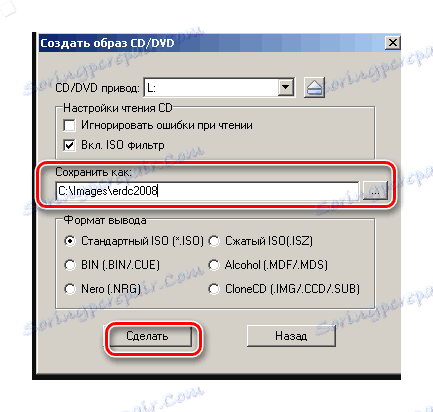
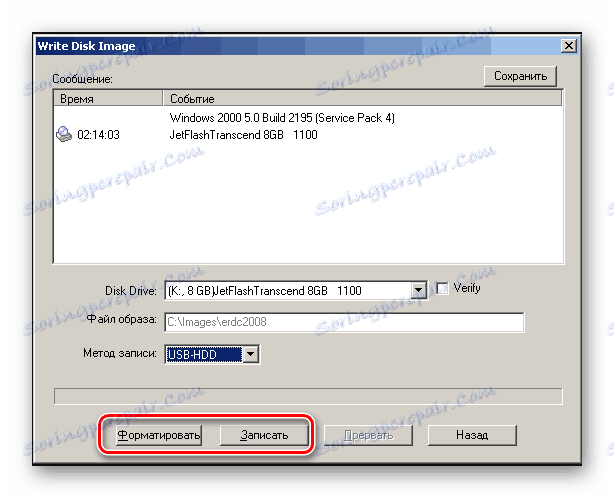
Ďalšie informácie o vytvorení zavádzacieho USB flash disku nájdete v našich pokynoch.
Lekcia: Vytvorenie zavádzacej jednotky USB flash v systéme Windows
Metóda 2: Bez použitia obrazu ISO
Jednotku Flash môžete vytvoriť pomocou aplikácie ERD Commander bez použitia súboru s obrázkom. Pre tento program PeToUSB , Ak ho chcete použiť, postupujte takto:
- Spustite program. Formátuje jednotku USB s položkou MBR a zavádzacími sektormi oddielu. Ak to chcete urobiť, v príslušnom poli vyberte vymeniteľné pamäťové médium. Skontrolujte položky "Vymeniteľné USB" a "Povoliť formát disku" . Potom kliknite na tlačidlo "Štart" .
- Úplne skopírujte dátový ERD Commander (otvorte stiahnutý obrázok ISO) na USB flash disku.
- Skopírujte súbory "biosinfo.inf" , "ntdetect.com" a iné zo zložky "I386" do koreňového adresára.
- Zmeňte názov súboru "setupldr.bin" na "ntldr" .
- Premenujte adresár "I386" na "minint" .
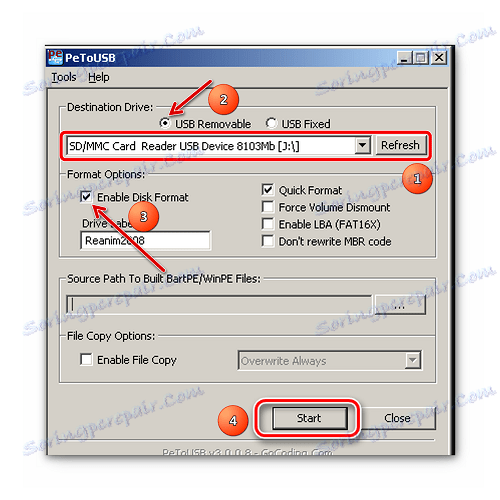
Hotovo! ERD Commander je napísaný na USB flash disku.
Prečítajte si tiež: Príručka na testovanie výkonu flash diskov
Metóda 3: Štandardné nástroje systému Windows
- Zadajte príkazový riadok cez ponuku "Spustiť" (spustite súčasným stlačením tlačidla "WIN" a "R" ). V ňom napíšte cmd a kliknite na tlačidlo OK .
- Zadajte
DISKPARTa stlačte Enter na klávesnici. Zobrazí sa čierne okno s nápisom "DISKPART>" . - Ak chcete získať zoznam jednotiek, zadajte
list diskpríkazov. - Vyberte správne číslo pre vašu flash disk. Môžete ho určiť podľa stĺpca "Veľkosť" . Zadajte
select disk 1, kde 1 je číslo požadovanej jednotky, keď sa zobrazí zoznam. - Použite príkaz
cleanna vymazanie obsahu jednotky Flash. - Vytvorte nový primárny oddiel na jednotke flash napísaním
create partition primary. - Vyberte ho pre ďalšiu prácu pomocou príkazu
select partition 1. - Zadajte príkaz
active, po ktorom bude oddiel aktívny. - Formátovanie vybraného oddielu v systéme súborov FAT32 (toto je presne to, čo potrebujete na prácu s ERD Commanderom) s príkazovým
format fs=fat32. - Na konci procesu formátovania priraďte oblasť voľnému listu príkazu
assign. - Skontrolujte, ktorý názov bol pridelený vašim médiám. To sa vykonáva s
list volumepríkazov. - Vypnite
exit. - Prostredníctvom ponuky Správa diskov (otvorí sa zadaním príkazu "diskmgmt.msc" v okne príkazu) v ovládacom paneli určte písmeno jednotky flash.
- Vytvorte zavádzací sektor "bootmgr" spustením
bootsect /nt60 F:kde F je písmeno priradené k jednotke USB. - Ak sa príkaz podarí, zobrazí sa správa "Bootcode bol úspešne aktualizovaný na všetky zacielené zväzky" .
- Skopírujte obsah obrázku aplikácie ERD Commander na USB flash disk. Hotovo!
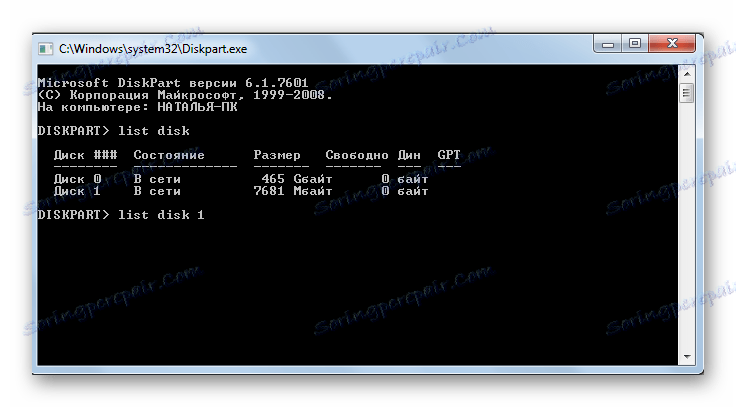
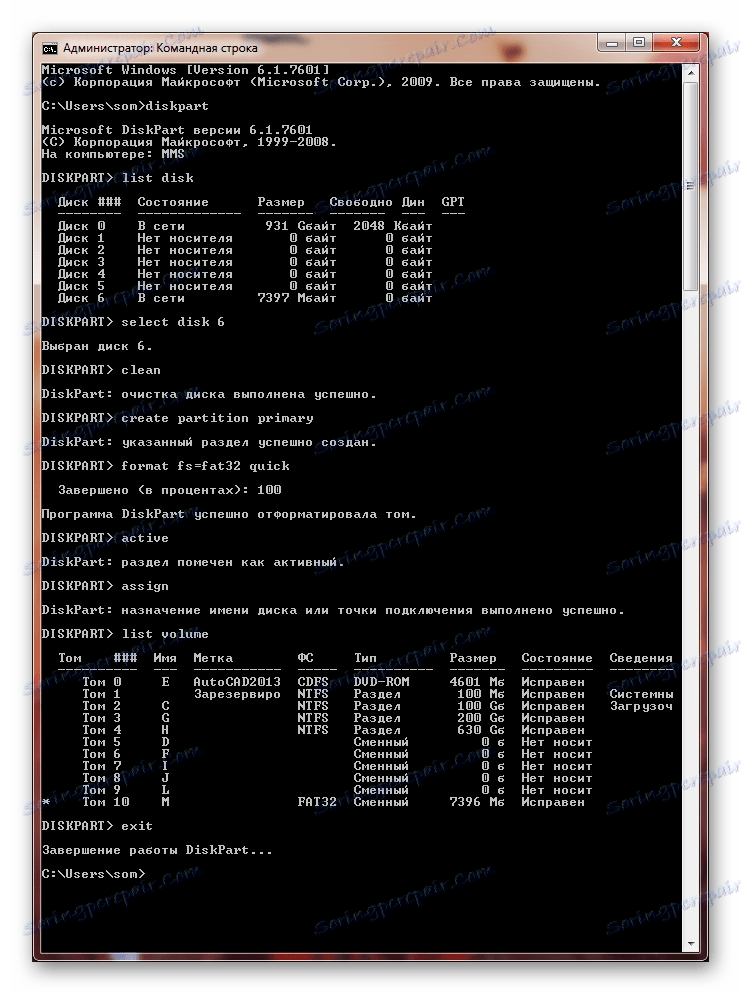
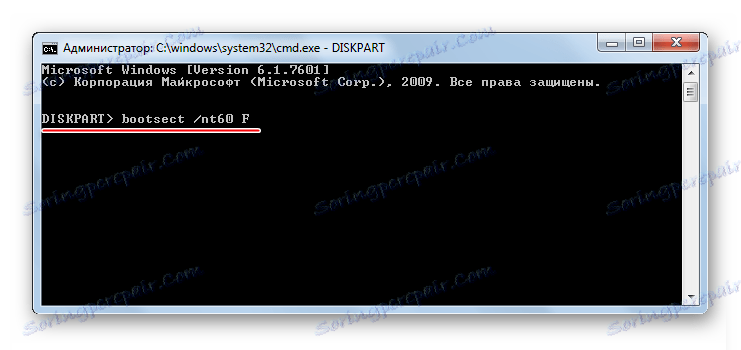
Prečítajte si tiež: Príkazový riadok ako nástroj na formátovanie jednotky flash
Ako môžete vidieť, je ľahké zapisovať ERD Commander na flash disk. Hlavná vec, nezabudnite, keď používate takýto disk Flash, aby ste spravili správne Nastavenia systému BIOS , Dobrá práca!